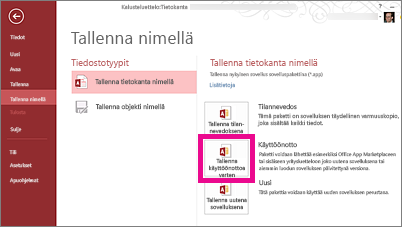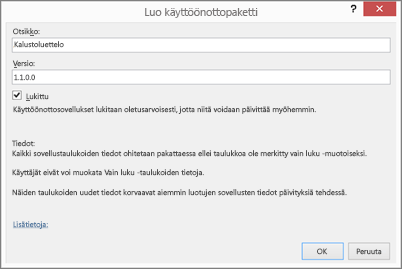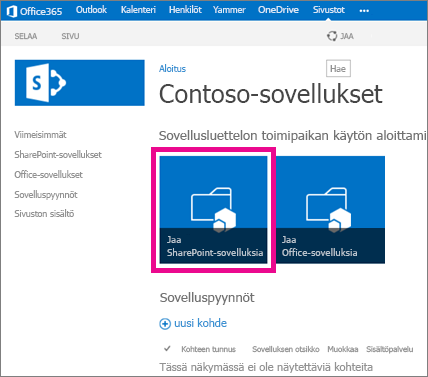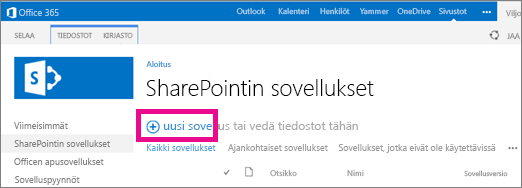|
Tärkeää Access Services 2010- ja Access Services 2013 -palvelut poistetaan seuraavasta SharePoint-julkaisusta. Suosittelemme, ettet luo uusia verkkosovelluksia ja siirrät olemassa olevat sovelluksesi vaihtoehtoiselle alustalle, kuten Microsoft Power Apps. Voit jakaa Access-tietoja Dataversen kanssa, joka on pilvitietokanta, jonka avulla voit luoda Power Platform -sovelluksia, automatisoituja työnkulkuja, virtuaalisia agentteja ja paljon muuta verkkoon, puhelimeen ja tablettiin. Lisätietoja on artikkelissa Käytön aloittaminen: Access-tietojen siirtäminen Dataverseen. |
Kun sinulla on mukautettu Access-verkkosovellus ja olet valmis jakamaan sen alkuperäisen sivuston ulkopuolelle, voit tallentaa sovelluksen pakettina ja ladata paketin sovellusluettelosivustoon tai SharePoint-kauppaan. Opastamme sinua vaiheissa.
Huomautus: Tämän artikkelin tiedot eivät koske Access-työpöytätietokantoja.
Access-sovelluksen tallentaminen käyttöönottoa varten
Kun tallennat verkkosovelluksen jakelua varten sovellusluetteloon tai SharePoint-kauppaan, Tallenna käyttöönottoa varten on paras vaihtoehto. Tämän asetuksen avulla voit lukita verkkosovelluksen, jotta käyttäjät eivät voi muuttaa sitä. Lisäksi voit päivittää verkkosovellusta myöhemmin, jos olet tehnyt parannuksia ja haluat lisätä ne sovellusluettelossa tai SharePoint-kaupassa olevaan sovellukseen.
-
Avaa verkkosovellus Accessissa ja valitse Tiedosto > Tallenna nimellä > Tallenna käyttöönottoa varten.
Huomautus: Jos Tallenna käyttöönottoa varten -vaihtoehtoa ei näy, Access-verkkosovellus ei ole Microsoft 365- tai SharePoint Online -sivustossa tai tietokoneessasi ei ole Asennettuna Office 2013 Service Pack 1 (SP1) tai uudempi versio. Voit edelleen tallentaa verkkosovelluksen pakettina, mutta sinulla ei ole niin monta vaihtoehtoa, kuten sovelluksen lukitsemisvaihtoehtoa.
-
Anna verkkosovelluspaketille nimi ja muokkaa tarvittaessa versionumeroa.
-
Säilytä Lukittu-valintaruudun valinta, jos et halua käyttäjien päivittävän jakamaasi verkkosovellusta.
Varoitus: Ennen kuin lukitset verkkosovelluksen, tallenna sovelluksesta lukitsematon versio. Muussa tapauksessa et voi avata verkkosovellusta muokkaamista varten.
-
Valitse OK ja selaa kansioon, johon haluat tallentaa tiedoston. Valitse sitten OK.
-
Lisätietoja käyttöönottoa varten tallennetun tallennuksen asetuksista ja muista asetuksista on artikkelissa Access-sovelluspaketin luominen.
Nyt kun sinulla on verkkosovelluspaketti, voit jakaa sen sovellusluettelossa tai SharePoint-kaupassa. Valitse seuraavista osioista omaa tilannettasi vastaava vaihtoehto.
Verkkosovelluspaketin lataaminen sovellusluetteloon
Sovellusluettelo on yksityinen sijainti, jossa organisaatioon kuuluvat käyttäjät voivat jakaa ja hallita mukautettuja sovelluksia, joita muut voivat lisätä omiin sivustoihinsa. Jos et ole aiemmin ladannut Access-verkkosovellusta sovellusluetteloon, voit tehdä ensin muita toimia, kuten luoda sovellushakemistosivuston, jos sitä ei ole vielä luotu. Lisätietoja on artikkelissa Mukautettujen yrityssovellusten lisääminen SharePoint Online -ympäristöön sovellusluettelon avulla.
Access-verkkosovelluspaketin lataaminen sovellushakemistosivustoon
-
Siirry sovellushakemistosivustoon. Jos olet SharePoint Online -järjestelmänvalvoja, valitse sivuston yläreunassa Hallinta > SharePoint > Apps > App Catalog ja napsauta sitten sovellushakemistosivuston nimeä.
Huomautus: Jos et ole SharePoint Online -Hallinta, et näe Hallinta-linkkiä ja sinun on hankittava sovellushakemistosivuston URL-osoite Hallinta. Sovellushakemistosivuston on oltava vähintään sivustokokoelman järjestelmänvalvoja, jotta voit ladata sen sovellusluetteloon.
-
Valitse sovellushakemistosivuston aloitussivulla Jaa SharePoint-sovelluksia -ruutu (tai valitse siirtymisosassa SharePointin sovellukset).
-
Valitse SharePointin sovellukset -kirjastossa uusi sovellus.
-
Selaa aiemmin tallentamaasi sovelluspakettitiedostoon ja valitse OK.
-
Voit tarkastella tai päivittää ominaisuuksien lomakkeessa sovelluksen nimeä. Voit myös määrittää muita asioita, kuten kuvauksen. Kaikkia ominaisuuksien luettelon tietoja ei vaadita sovelluksen lataamiseksi. Seuraa näytön ohjeita eri asioihin, kuten kuvan kokoon, liittyen. Huomioi erityisesti seuraavat asiat:
-
Jos haluat käyttää sovellukselle tiettyä kuvaketta sovellusluettelossa, voit kirjoittaa sen URL-osoitteen Kuvakkeen URL-osoite -kenttään.
-
Jos haluat luokitella sovelluksen, jotta se näkyy tietyssä luokassa, voit valita tai määritellä sille luokan.
-
Jos haluat tarjota apua ja ohjeita sovelluksen käyttäjille, kirjoita sen URL-osoite Tuen URL-osoite -kenttään.
-
Varmista, että Käytössä-valintaruutu on valittuna, jotta käyttäjät voivat lisätä sovelluksen sivustoihin.
-
Jos haluat sovelluksen näkyvän sovellusluettelon Huomionarvoiset-sisältönäkymässä, valitse Valmiit-valintaruutu.
-
Valitse Tallenna.
Käyttäjien pitäisi nyt lisätä Access-verkkosovelluksesi sivustoihinsa valitsemalla Asetukset > Lisää sovellus. Jos päivität verkkosovellusta, käyttäjät, jotka ovat lisänneet sivustoon verkkosovelluksen aiemman version, näkevät nyt mahdollisuuden päivittää verkkosovelluksen sivustossaan.
Verkkosovelluspaketin lataaminen SharePoint-kauppaan
SharePoint-kauppa on julkinen markkinapaikka, jossa ihmiset jakavat ja myyvät sovelluksia muille SharePointin käyttäjille maailmanlaajuisesti. Jos et ole aiemmin ladannut sovellusta SharePoint-kauppaan, sinun on todennäköisesti suoritettava muutama vaihe ensin. Lisätietoja on artikkelissa SharePoint-sovellusten julkaiseminen tai lataaminen organisaatiosi luomaan sovellusluetteloon.